- Автор Abigail Brown [email protected].
- Public 2023-12-17 06:40.
- Последно модифициран 2025-01-24 12:02.
Долен ред
Fujitsu ScanSnap iX1600 е първокласен настолен скенер, който може да се справи с всички нужди на вашия домашен офис или бизнес със своя надежден софтуер и контроли.
Fujitsu ScanSnap iX1600

Fujitsu ни предостави модул за преглед, който един от нашите писатели да тества. Прочетете за пълния преглед.
Независимо дали става дума за организиране на данъчното време или за спестяване на място, което иначе би било заето от подвързвачи на хартия, една от най-добрите инвестиции, които можете да направите за домашен офис, е скенер за документи. За разлика от плоските скенери, които са с ограничена функционалност, настолните скенери за документи улесняват дигитализирането на всичко - от визитки и финансови документи до разписки и отчети.
Една от най-популярните опции е линията ScanSnap на Fujitsu. Това е основна част от бюрата на рецепционистите и в домашните офиси от години и с добра причина. Те са достъпни, надеждни и здрави. За този преглед прекарах две седмици и почти 15 часа в тестване на водещото предложение в гамата на Fujitsu, ScanSnap iX1600.
Като цяло, ScanSnap iX1600 се основава на отдавна уважавана линия скенери, добавяйки нови и подобрени функции в сравнение със своите предшественици.
Дизайн: Всичко, от което се нуждаете на екрана
Fujitsu ScanSnap iX1600 е почти идентичен с всеки друг настолен скенер за документи на пазара, включително неговия предшественик, iX1500. Устройството се предлага в черно-бели цветови опции, разполага с разгъващи се тави за създаване на по-компактно устройство, когато не се използва, и като цяло има същия форм фактор като всеки конкурент на пазара. Но има причина - работи.
Когато е сгънат, ScanSnap iX1600 заема минимално място на рафт или бюро. Когато се отвори, машината стои високо и е достатъчно здрава, за да обработва десетки документи наведнъж. За разлика от брат си с един бутон, ScanSnap iX1400, iX1600 има вграден 4,3-инчов сензорен дисплей, използван за навигация в менюто, задействане на профили за сканиране и цялостно персонализиране на изживяването, за да отговори на вашите нужди. Както ще разгледаме в раздела по-долу, този екран се оказва всичко, от което се нуждаете, за да използвате устройството, след като поставите правилните профили за сканиране.
Fujitsu ScanSnap iX1600 е почти идентичен с всеки друг настолен скенер за документи на пазара, включително неговия предшественик, ix1500.
Настройка и софтуер: Много звънци и свирки
След като бъде изваден от кутията, настройката е толкова проста, колкото включване на захранващия адаптер и включване на устройството. Ако планирате да използвате кабелна връзка, следващата стъпка е да свържете скенера към вашия компютър с помощта на включения USB кабел. Ако ще използвате безжична връзка, можете да запазите кабела в кутията и да започнете процеса на настройка направо от екрана на скенера.
Когато става въпрос за свързване на скенера към мобилно устройство, има две приложения за Android и iOS, от които да избирате: ScanSnap Connect (Android, iOS) и ScanSnap Cloud (Android, iOS). Fujitsu не се справя най-добре с описанието на разликите между двете, така че ето кратко описание: ScanSnap Connect използва Wi-Fi връзка (или директна връзка, или през съществуваща безжична мрежа), за да позволи на вашето мобилно устройство да се свърже с ScanSnap iX1600 и контролирайте по същество всичките му функции, включително възможността за сканиране директно към вашето мобилно устройство; ScanSnap Cloud, от друга страна, е приложение за свързване на скенера с различни облачни услуги (Box, Concur Expense, Dropbox, Evernote, Expensify, Google Drive, Google Photos, Hubdoc, LedgerDocs, OneDrive, QuickBooks Online, Rocket Matter, Shoeboxed, и още) и създаване на профили, които ще ви позволят да възприемете по-непринуден подход.
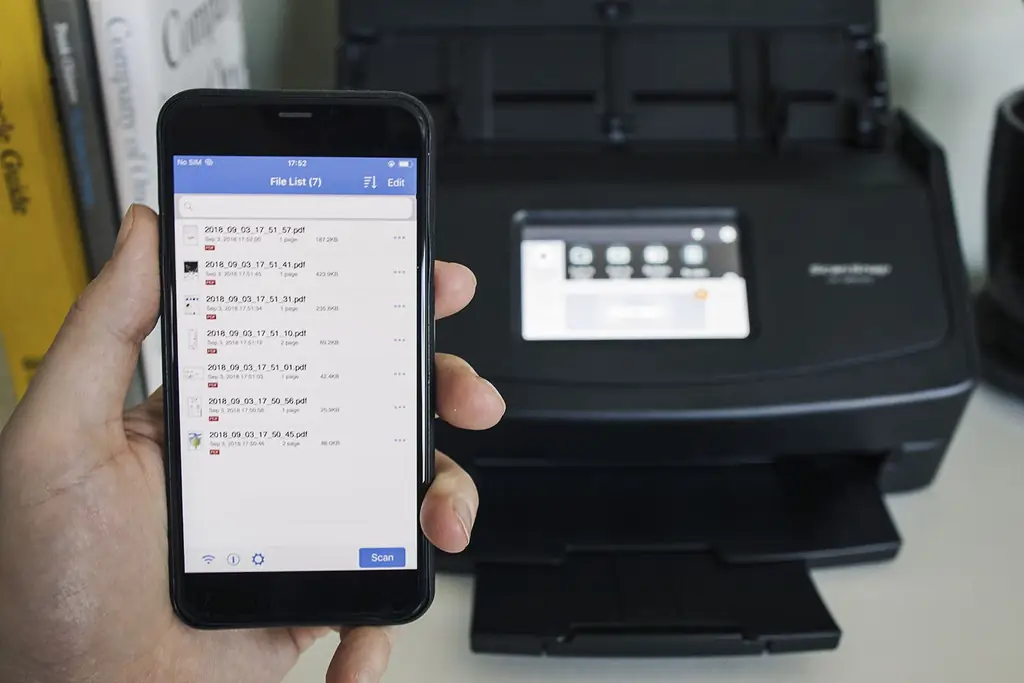
Например, веднъж настроен с подходящите облачни услуги чрез приложението ScanSnap Cloud, ScanSnap iX1600 може автоматично да открие дали сканираният документ е разписка и автоматично да го изпрати до вашия Expensify акаунт за проследяване на бизнес разходи, като има предвид, че сканиран данъчен документ би бил подходящо разпознат и запазен като PDF в определена папка в Dropbox.
Наличието на тази опция е отлично, но изживяването беше слабо на мобилни устройства, тъй като не винаги обозначаваше документа като правилния тип (PDF за документи и разписки срещу JPEG за снимки) и дори след създаването на тези връзки, самият скенер не винаги ще показва всички профили като опции на екрана. Това хълцане може да е проблем с приложение или фърмуер, но беше много по-лесно да се използва по-практическият подход, предлаган от приложението ScanSnap Connect.
На мобилни устройства, приложението ScanSnap Connect се свързва с iX1600 чрез директна връзка или локална безжична мрежа и ефективно използва вашето мобилно устройство като център за всички сканирани данни, към които да бъдат изпратени. Когато сканирате документ, файлът се изпраща директно към приложението на вашето мобилно устройство. Оттам можете да изберете да го запазите локално или да го изпратите на друго приложение за допълнителна организация. Има и опция за използване на функцията ScanSnap Sync, която ви позволява автоматично да архивирате всички сканирания, изпратени до вашето мобилно устройство в Dropbox, след свързване на вашия Dropbox акаунт.
Мобилните приложения може да се нуждаят от малко лакиране, но компютърното приложение работи чудесно за настройване на всички ваши профили, за да гарантира, че това, което сканирате, отива точно там, където трябва.
Когато използвате ScanSnap iX1600 с компютри, ще се свържете с него чрез приложението ScanSnap Home. Това приложение служи като своеобразен център, където можете да създавате профили за сканиране за конкретни типове документи за лесна автоматизация. Например, ScanSnap Home идва с профил по подразбиране „Сканиране към папка“за сканиране на документи като PDF файлове директно в конкретни папки на вашия компютър, както и профил „Сканиране към имейл“за сканиране и изпращане на документ като имейл. Най-добрата част от това е, че след като сте настроили профилите на вашия компютър, всичко, което трябва да направите, е да изберете профила, който искате да използвате на сензорния екран на iX1600, да натиснете сканиране и останалото ще се случи зад кулисите на вашия компютър, стига да е свързан към скенера.
Тази гъвкавост прави iX1600 страхотен скенер за тези, които планират да сканират всякакви различни документи, като всеки тип трябва да отиде до конкретен човек или място. Мобилните приложения биха могли да използват малко лак, но компютърното приложение работи чудесно за настройване на всички ваши профили, за да гарантира, че това, което сканирате, отива точно там, където трябва. Просто се уверете, че компютърът ви е включен и свързан към скенера, когато използвате приложението ScanSnap Home. В противен случай вашите сканирания може да се изгубят в цифровата бездна в опит да локализират компютъра ви в мрежата.

Ефективност и свързаност: Способен и ефективен скенер
ScanSnap iX1600 е най-мощният настолен скенер, създаван от Fujitsu до момента, и спецификациите отразяват това. Скенерът разполага с двулентова Wi-Fi връзка в допълнение към вградения USB порт, автоматичното подаващо устройство (ADF) може да побере до 50 листа наведнъж и може да сканира до 40 страници в минута (цветни документи с формат A4 при 300dpi).
Всъщност открих, че ADF може да побере над 55 листа (стандартна законна хартия за принтер) без проблем, а безжичната връзка се оказа толкова бърза, колкото и кабелната USB връзка, дори когато се работи с десетки страници или стотици изображения в една сесия. Що се отнася до скоростта, получих средно около 43 страници в минута (с цветна стандартна легална хартия за принтер при 300dpi), което е над това, за което Fujitsu оценява скенера.
ScanSnap iX1600 е най-мощният настолен скенер, създаван от Fujitsu до момента, и спецификациите отразяват това.
За да подложа наистина скенера на изпитание, сканирах повече от 1250 фотографски разпечатки с размери 4x6 инча и 5x7 инча от моето детство, които исках да архивирам. ADF успя да побере приблизително 35 разпечатки наведнъж и дори при 600 dpi, той успя да сканира постоянно със скорост от 30 на минута (малко по-малко при сканиране на двете страни на разпечатката, за да документира бележки на гърба). Единственият проблем, с който бих се сблъскал, е, че от време на време разпечатките на снимки се залепват, когато се изтеглят през автоматизираното устройство за подаване на скенера. За щастие, Fujitsu очакваше това да е често срещан проблем и скенерът веднага щеше да ме уведоми, че са открити припокриващи се изображения.
Нещо, което не остана незабелязано, е, че скенерът можеше да се справи с прехвърлянето на данни към компютъра ми, като същевременно сканира. По времето, когато извадих разпечатките от таблата в долната част, приложението ScanSnap Home беше готово да запази изображенията на място по мой избор. Това не е моят опит с други скенери за снимки, така че моменталната обработка беше добре дошла промяна.

Сканирането на документи се справи също толкова добре, като скенерът бързо преминаваше през купища документи и разписки. Fujitsu включва специално ръководство за лесно подаване на разписки и визитки през скенера. Това се оказа полезно, тъй като разписките обикновено са по-дълги и по-крехки от другите документи. От време на време касова бележка щеше да заседне, ако беше малко тънка, но докато центрирате по-тънките касови бележки в ръководството, това не е голям проблем.
Що се отнася до надеждността на Wi-Fi връзката, не усетих никакви спадове в свързаността, след като беше настроена. Когато е настроена като точка за достъп, връзката наистина се оказа по-надеждна, отколкото когато е свързана към моя рутер, тъй като други устройства не можеха да заемат честотната лента на моята безжична мрежа, но гъвкавостта е намалена, тъй като трябва да свържете конкретно вашия смартфон, таблет или компютър директно към скенера, а не към вашия рутер. Въпреки това, имах само един проблем със скенера, който не се свързваше през моята безжична мрежа и това беше коригирано с бързо рестартиране на скенера.
Цена: Скъпо, но си заслужава
ScanSnap iX1600 се продава за $499. Това е инвестиция, но предлага всичко, което предлагат настолните скенери на подобна цена в този ценови диапазон и си заслужава, ако планирате да сканирате десетки документи на седмица или стотици снимки наведнъж.

Fujitsu ScanSnap iX1600 срещу Brother ADS-2800W
Fujitsu ScanSnap iX1600 има няколко съвременни модела, но една от най-популярните опции е Brother ADS-2800W. ADS-2800W разполага с подобен дизайн с 3,7-инчов цветен сензорен дисплей и интелигентни профили, за разлика от ScanSnap iX1600.
Той също така разполага с двустранно сканиране със същата скорост от 40 ppm, която предлага iX1600, и включва опция за свързване към вашите устройства безжично или с включения USB конектор. И двата скенера работят и за набор от документи с възможности за интелигентно сортиране благодарение на съответните им приложения за macOS, Windows, Android и iOS.
Като цяло, спецификациите и функциите, предлагани от двата скенера, са почти идентични навсякъде, а цените дори съвпадат при $499. В крайна сметка, ако имате предпочитания към една марка пред друга, изберете тази, в противен случай вероятно бихте могли да хвърлите монета, защото вероятно ще имате подобно изживяване и с двата скенера.
Силен настолен скенер "всичко в едно"
Като цяло, ScanSnap iX1600 се основава на отдавна уважавана линия скенери, добавяйки нови и подобрени функции в сравнение със своите предшественици. Fujitsu може да работи върху потребителското си изживяване, особено когато използва скенера както с мобилно устройство, така и с десктоп. Веднъж настроено обаче, устройството няма проблем да прелиства страница след страница и изображение след изображение, превръщайки вашата физическа колекция от документи в добре организирани цифрови архиви.
Спецификации
- Име на продукта ScanSnap iX1600
- Марка на продукта Fujitsu
- MPN PA03770-B635
- Цена $499,00
- Дата на издаване януари 2021 г.
- Тегло 7,5 фунта.
- Размери на продукта 6,3 x 11,5 x 6 инча
- Цвят Черно, Бяло
- ADF Капацитет за хартия 50 листа
- Скорост на сканиране до 40 стр./мин (A4 при 300dpi)
- Макс. разделителна способност 600dpi
- Дуплексно сканиране Да
- I/O Power plug-in, USB Type-B
- Wi-Fi Да, 802.11a/b/g/n/ac (2,4GHz/5GHz)
- Дисплей Да, 4,3-инчов цветен сензорен екран
- Гаранция Една година ограничена гаранция






